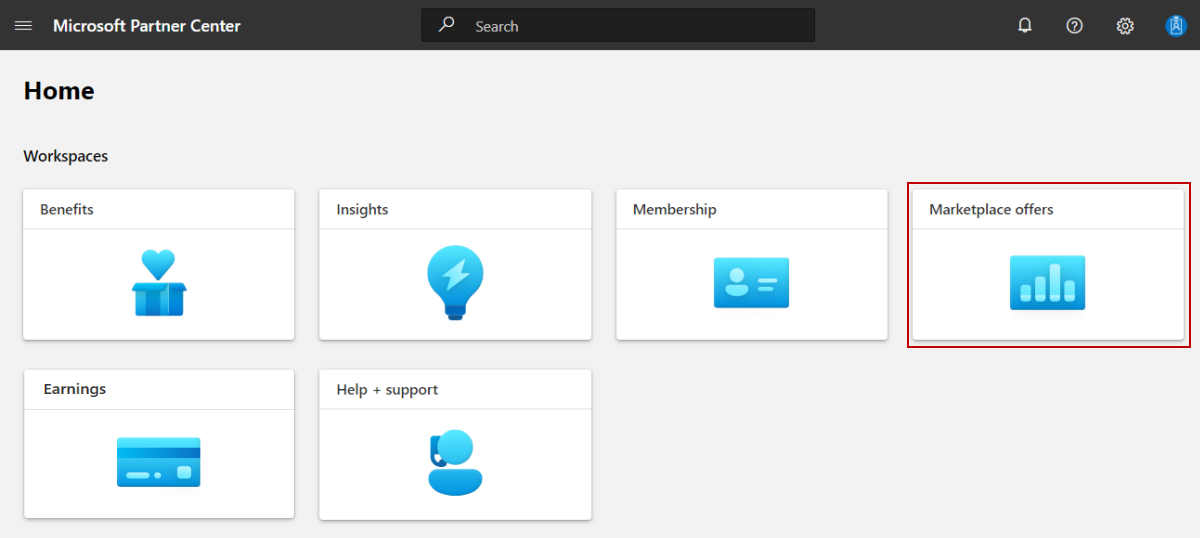Создание визуального предложения Power BI
В этой статье описывается, как использовать Центр партнеров для отправки визуального предложения Power BI для Microsoft AppSource для других пользователей для обнаружения и использования.
Перед началом работы
Прежде чем опубликовать визуальное предложение Power BI, необходимо иметь учетную запись коммерческой платформы в Центре партнеров и убедиться, что ваша учетная запись зарегистрирована в программе коммерческой платформы. Посмотрите Создайте учетную запись в коммерческой платформе Центра партнеров и проверьте информацию о своей учетной записи при регистрации в новой программе Центра партнеров.
Просмотрите план визуального предложения Power BI. Он объясняет технические требования для этого предложения и перечисляет необходимые сведения и ресурсы при его создании.
Создание нового предложения
На домашней странице выберите плитку Marketplace.
На странице предложений Marketplace выберите + Создать предложение>визуальный Power BI.
Важный
После публикации предложения все изменения, внесенные в Центр партнеров, отображаются в AppSource только после повторной публикации предложения. Обязательно повторно опубликуйте предложение после изменения.
Новое предложение
Введите идентификатор предложения. Это уникальный идентификатор для каждого предложения в вашей учетной записи.
- Этот идентификатор отображается клиентам в веб-адресе предложения и в шаблонах Azure Resource Manager, если это применимо.
- Используйте только строчные буквы и цифры. Идентификатор может включать дефисы и символы подчеркивания, но не пробелы и ограничены 50 символами. Например, если идентификатор издателя
testpublisheridи введите test-offer-1, веб-адрес предложения будетhttps://appsource.microsoft.com/product/dynamics-365/testpublisherid.test-offer-1. - Идентификатор предложения нельзя изменить после выбора Создать.
- Идентификатор предложения должен быть уникальным в списке всех других визуальных предложений Power BI в Центре партнеров.
Введите код предложения . Это название используется для предложения в Центре партнеров.
- Это имя не используется в AppSource. Оно отличается от имени предложения и других значений, отображаемых клиентам.
Ассоциируйте новое предложение с издателем. Издатель выступает в качестве представителя учетной записи вашей организации. Возможно, вам потребуется создать предложение для определенного издателя. Если вы этого не сделали, вы можете просто принять учетную запись издателя, в которую вы вошли.
Заметка
Выбранный издатель должен быть зарегистрирован в программе коммерческой платформы и не может быть изменен после создания предложения.
Выберите Создать, чтобы создать оферту. Центр партнеров открывает страницу настройки предложения .
Сведения о настройке
На странице настройки предложения в разделе Сведения о настройке выберите один из переключателей:
-
Управление лицензиями и продажей с помощью Microsoft, чтобы ваше предложение было доступным для транзакций в Microsoft AppSource и обеспечьте управление лицензиями. Это однократный параметр, и вы не можете изменить его после публикации предложения.
Заметка
Эта возможность в настоящее время доступна в общедоступной предварительной версии.
- Мое предложение требует покупки услуги или предлагает дополнительные покупки в приложении для самостоятельного управления лицензиями и транзакциями.
- Мое предложение не требует покупки услуги и не предлагает встроенных покупок для бесплатного предложения.
-
Управление лицензиями и продажей с помощью Microsoft, чтобы ваше предложение было доступным для транзакций в Microsoft AppSource и обеспечьте управление лицензиями. Это однократный параметр, и вы не можете изменить его после публикации предложения.
В разделе сертификации Power BI (необязательно), внимательно прочтите описание, и если вы хотите запросить сертификацию Power BI, установите флажок. сертифицированные визуальные элементы Power BI соответствуют определенным требованиям к коду, которые команда Microsoft Power BI проверила и одобрила. Рекомендуется отправлять и публиковать визуализацию Power BI , прежде чем запрашивать сертификацию, так как процесс сертификации занимает дополнительное время, которое может отложить публикацию вашего предложения.
Потенциальные клиенты
Когда клиент выражает интерес или развертывает продукт, вы получите лид в рабочей области рекомендаций в Центре партнеров.
Вы также можете подключить продукт к системе управления отношениями клиентов (CRM) для обработки потенциальных клиентов.
Заметка
Подключение к системе CRM является необязательным.
Чтобы подключить предложение к CRM, выполните приведенные далее действия.
В Центре партнеров выберите вкладку «Настройка предложения ».
В разделе Потенциальные клиентывыберите ссылку Connect.
В диалоговом окне детали подключения выберите целевое назначение.
Заполните отображаемые поля. Подробные инструкции см. в следующих статьях:
- Настройте предложение для отправки потенциальных клиентов в таблицу Azure
- Настройка предложения для отправки потенциальных клиентов в Dynamics 365 Customer Engagement (ранее Dynamics CRM Online)
- Настройка предложения для отправки потенциальных клиентов в конечную точку HTTPS
- Настройте свое предложение для отправки потенциальных клиентов в Marketo
- Настройте предложение для отправки потенциальных клиентов в Salesforce
Чтобы проверить указанную конфигурацию, выберите ссылку проверки .
После настройки и проверки сведений о подключении выберите Connect.
Дополнительные сведения см. в статье о клиентах-потенциалах из вашего предложения на коммерческой платформе.
Выберите Сохранить черновик, прежде чем перейти на следующую вкладку в левом навигационном меню: Свойства.